节拍器Pro申请权限常见问题
- 来源: 金舟软件
- 作者:luoqiuyi
- 时间:2025-11-10 14:17:03
 AI摘要
AI摘要
本文详细介绍了节拍器Pro应用中相机、文件管理和麦克风权限的开启方法。无论是首次使用还是误操作拒绝权限,都能通过简单步骤重新开启:在“我的”页面开启闪光灯功能,在“文件”板块授权管理文件,或在录音时开启麦克风。这些权限能让您使用闪光灯节拍提示、管理本地文件和录制节拍,提升使用体验。操作简单,跟着指引即可快速解决权限问题。
摘要由平台通过智能技术生成为了更好地使用节拍器Pro的各项功能,有时需要开启相应的设备权限。如果您在使用过程中不小心拒绝了某些权限,不用担心,以下将为您详细介绍如何手动重新开启相机、文件管理及麦克风权限。
一、拒绝相机权限开启方法
节拍器Pro支持相机闪光灯功能,闪光灯会随着节拍闪烁,帮助您获得更直观的节奏体验。开启该功能前,需先授权相机权限。具体操作如下:
(一)首次授权步骤
1.点击底部导航栏中的“我的”,找到并开启“闪光灯”选项。
2.系统将跳转至相机权限申请页面,请选择“使用应用时允许”或“本次使用时允许”完成授权。
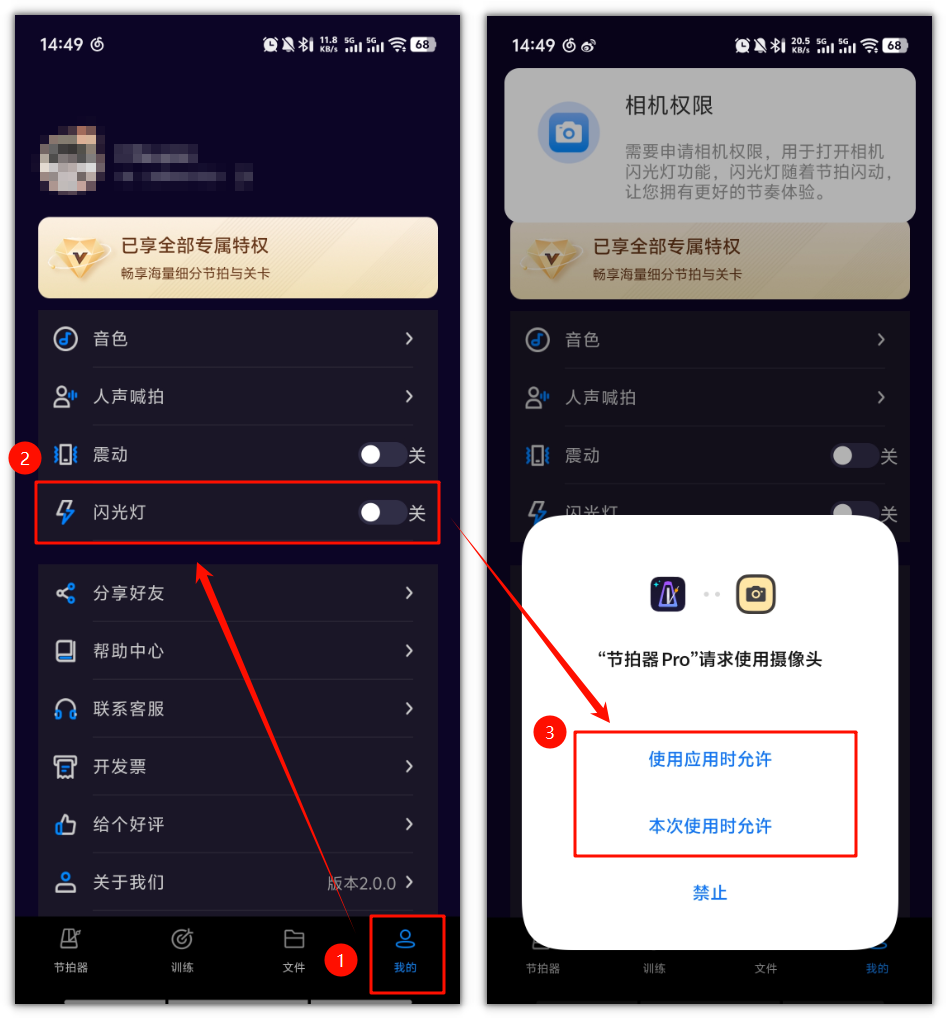
(二)被拒绝后重新授权步骤
若您之前不小心拒绝了相机权限,也可按以下步骤重新开启:
1.进入“我的”页面,重新勾选“闪光灯”,在弹出窗口中点击“去开启”。
2.点击“相机”→选择“使用应用时允许”。
3.此时闪光灯功能将正常开启。
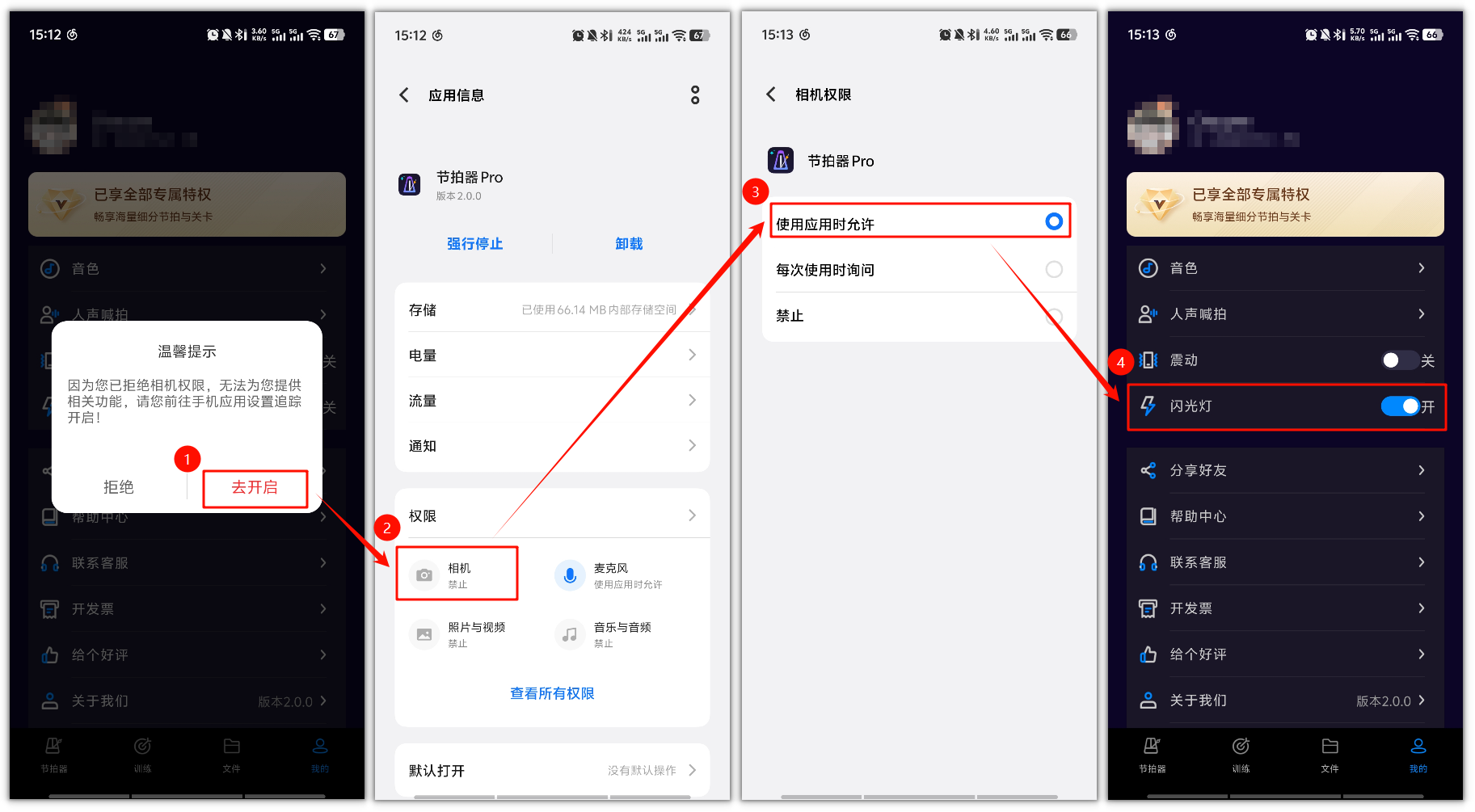
二、管理所有文件权限开启方法
若您希望查看或管理设备中的文件,需开启“管理所有文件”权限。操作步骤如下:
1.点击底部“文件”板块,系统将提示权限申请,点击“去授权”。
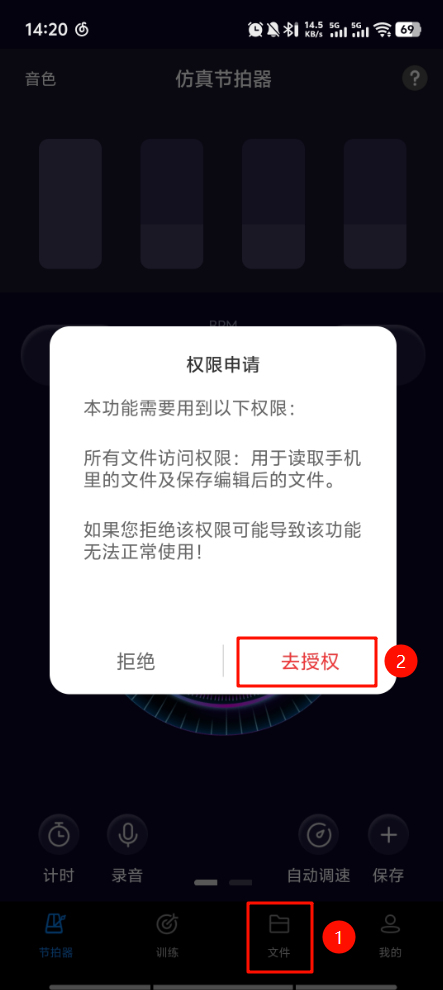
2.在管理所有文件设置页面中,勾选“允许管理所有文件”,完成后返回应用。
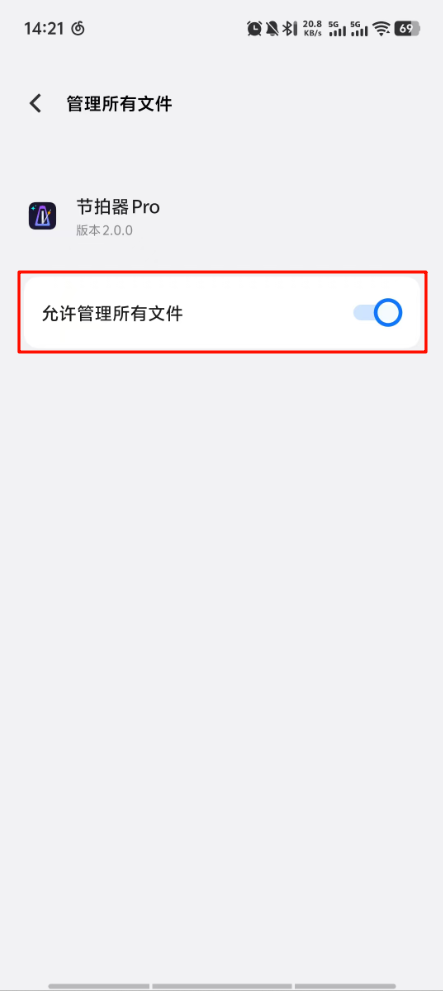
3.此时文件列表已授权成功,您可以管理所有文件。
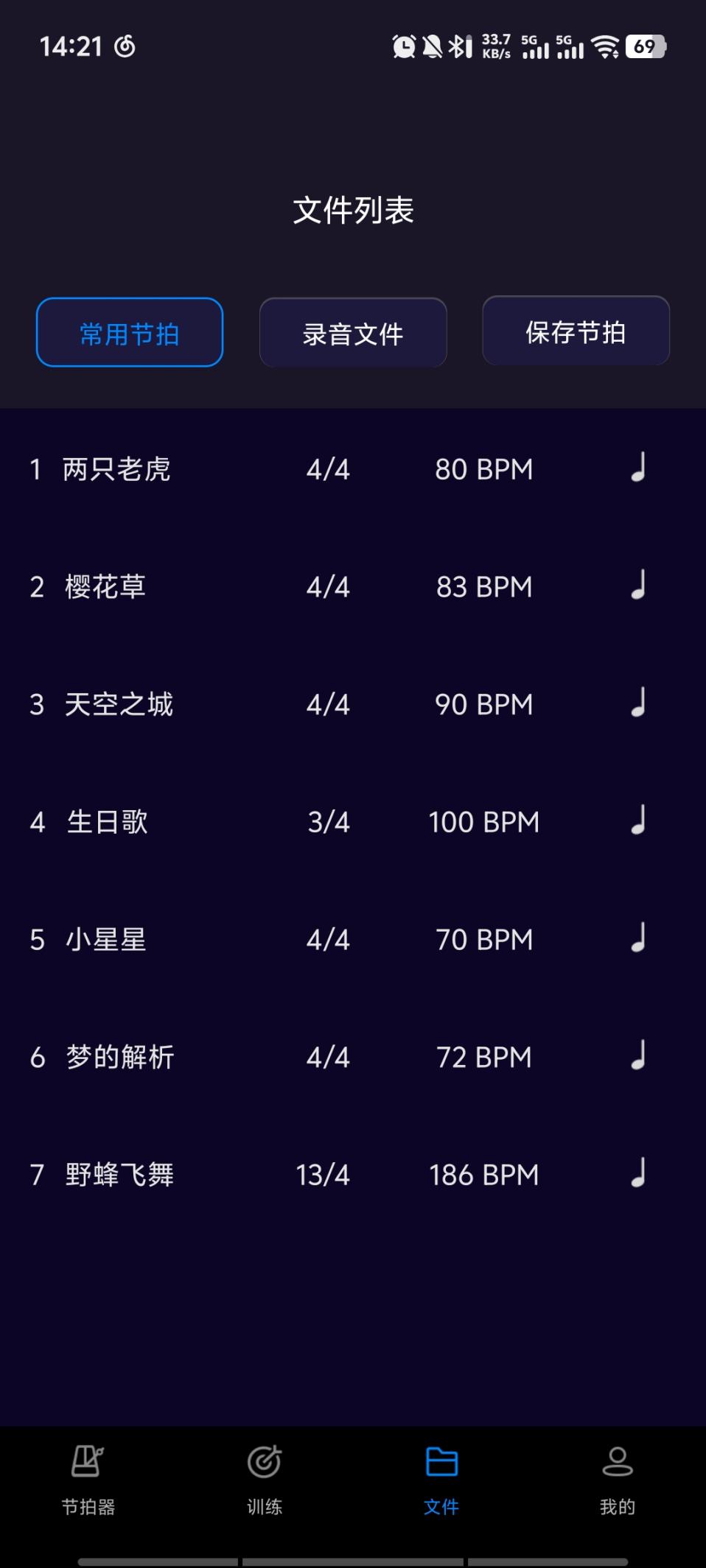
三、麦克风权限开启方法
节拍器Pro支持录音功能,方便您录制喜欢的节拍。可使用前需开启麦克风权限,具体操作如下:
(一)首次授权步骤
1.在节拍器页面点击“录音”,系统会提示需手动开启麦克风权限。
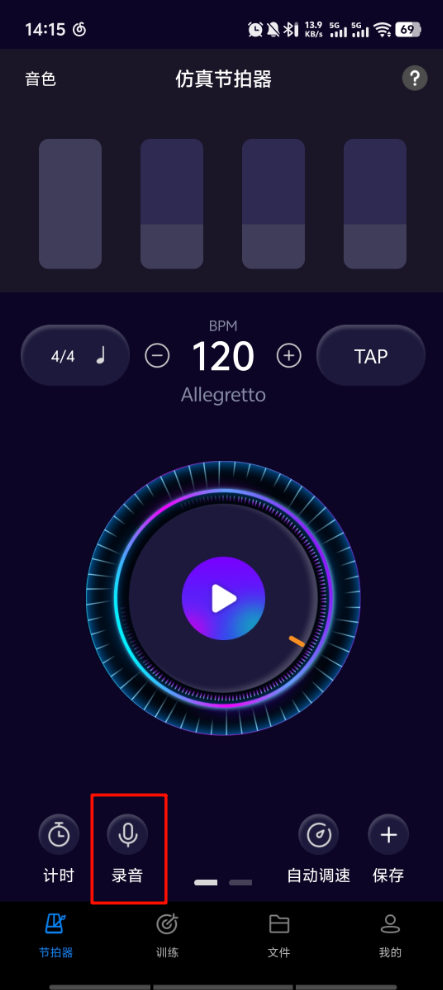
2.系统将跳转至麦克风权限申请页面,请点击“使用应用时允许”或“本次使用时允许”完成授权。
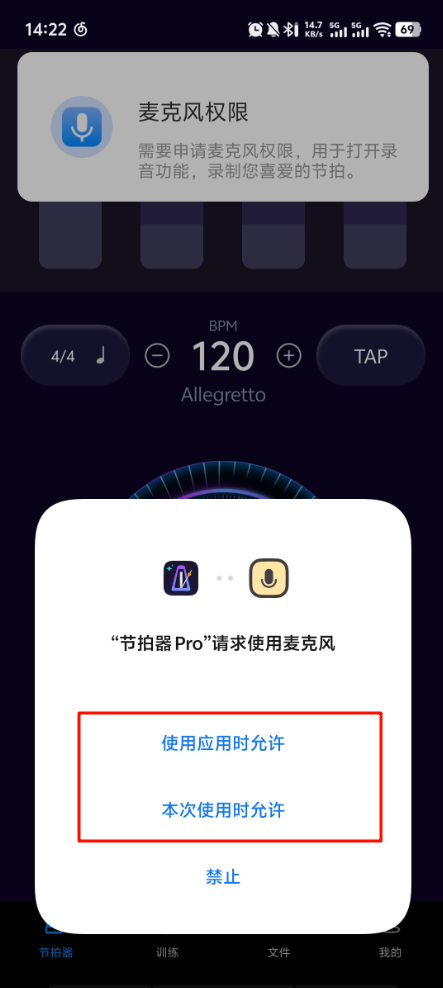
3.授权完成后自动开始录音,录制结束后点击停止键,并确认保存文件。
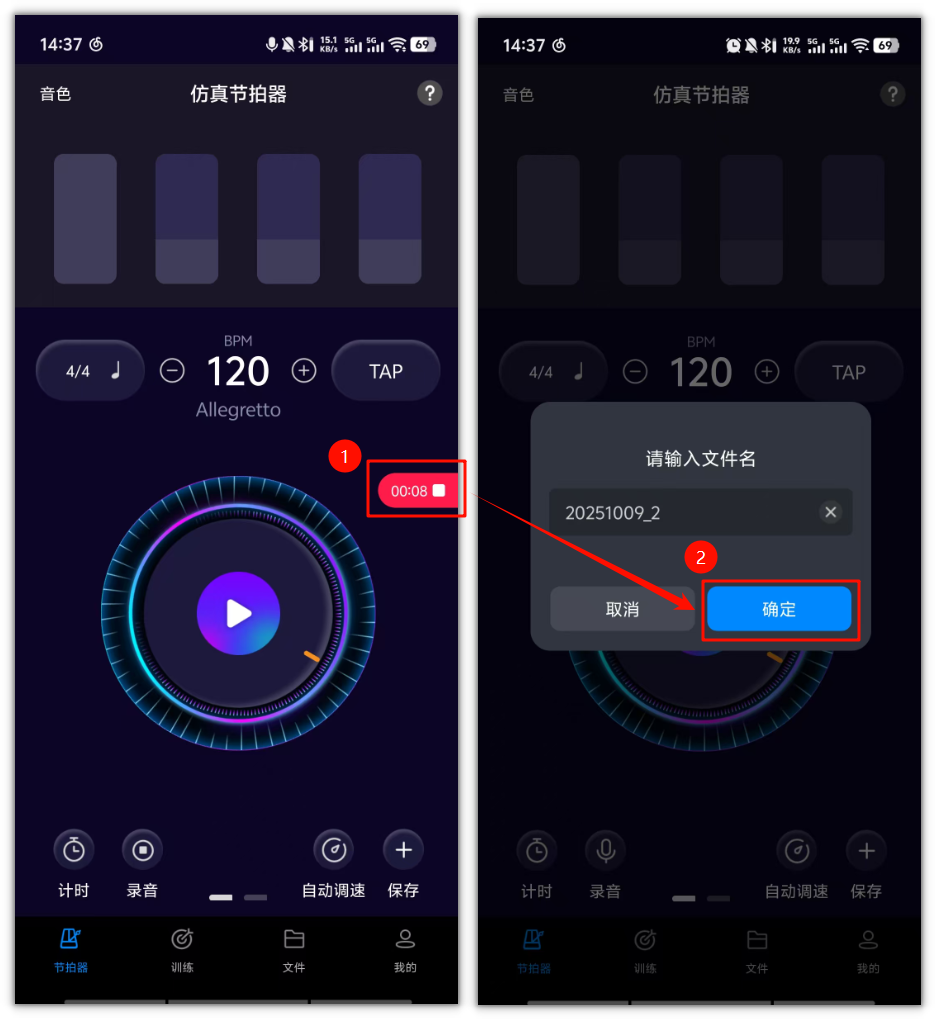
4.您可在底部“文件”页面中选择“录音文件”,查看刚刚保存的录音。
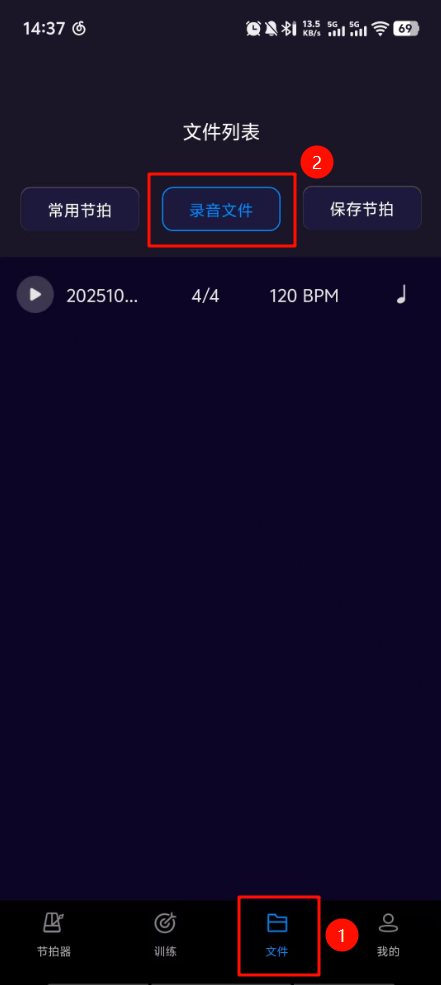
(二)被拒绝后重新授权步骤
若您之前不小心拒绝了麦克风权限,也可按以下步骤重新开启:
1.进入“录音”,在弹出窗口中点击“去开启”。
2.点击“麦克风”→选择“使用应用时允许”。
3.此时录音功能将正常开启。
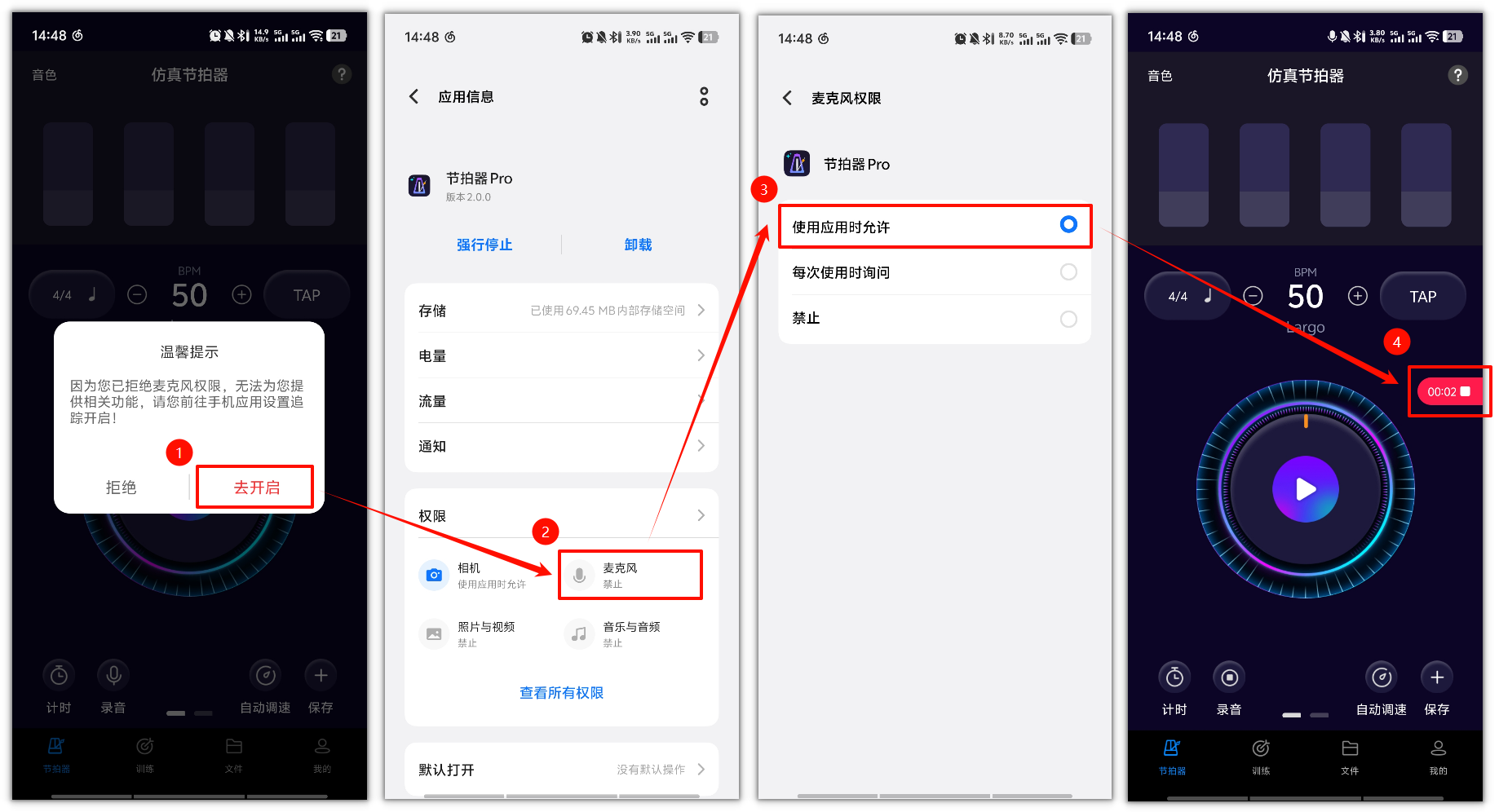
希望以上解答能帮助您顺利开启所需权限,尽情享受节拍器Pro带来的便捷与乐趣!如有其他问题,欢迎关注金舟软件官网,获取进一步帮助。
温馨提示:本文由金舟软件网站编辑出品转载请注明出处,违者必究(部分内容来源于网络,经作者整理后发布,如有侵权,请立刻联系我们处理)
 已复制链接~
已复制链接~































































































































 官方正版
官方正版











